我的电脑右击打开管理显示找不到文件
1、在win8电脑的搜索框中输入“regedit”,点击进入“注册表编辑器”(如下图所示)
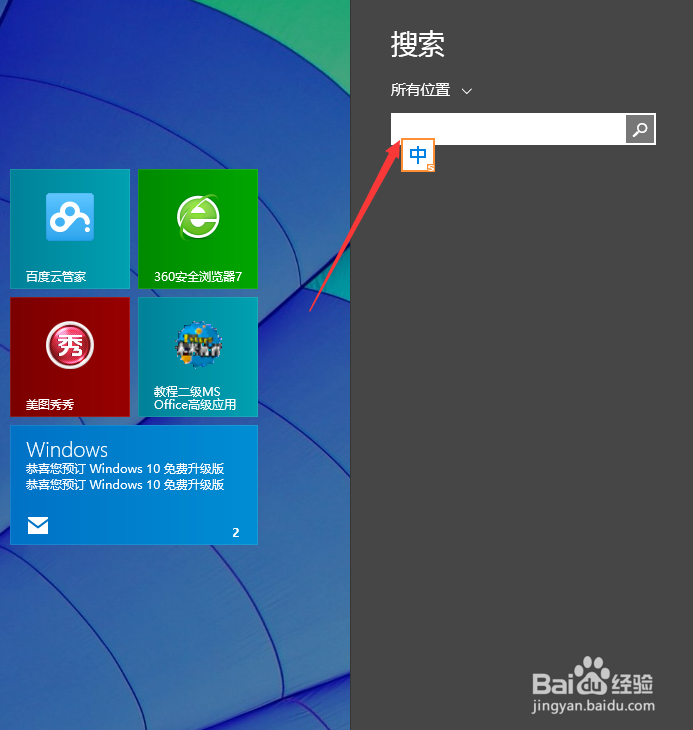
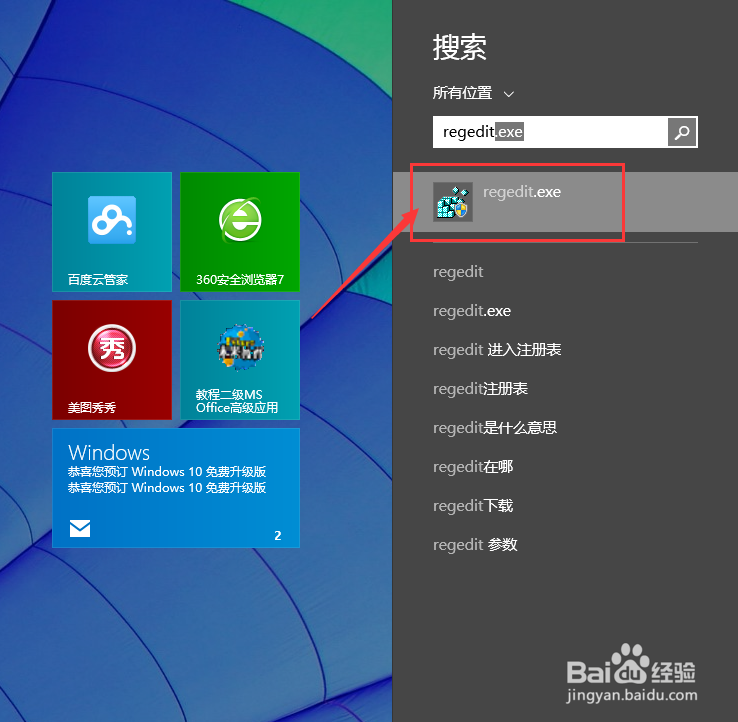
2、打开后,点击左上角的“HKEY_CLASSES_ROOT”文件夹(如下图)
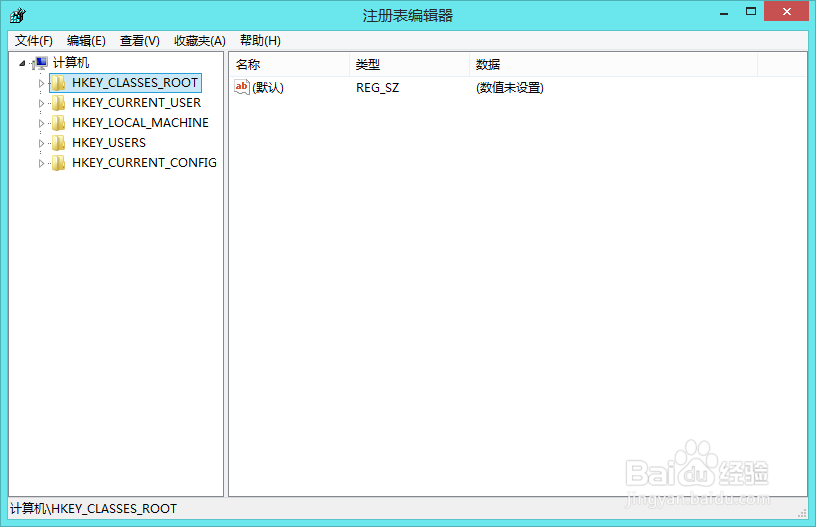
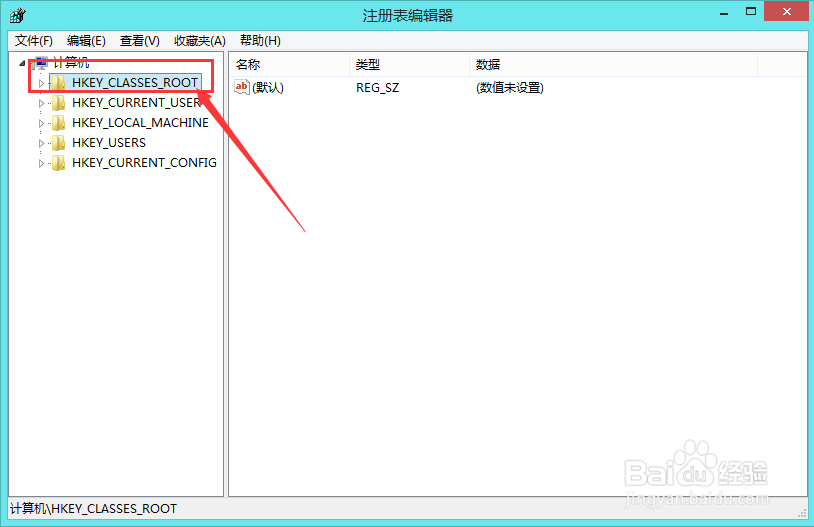
3、在该文件夹下找到”CLSID“文件夹,点击打开,再打开”20D04FE0“文件夹
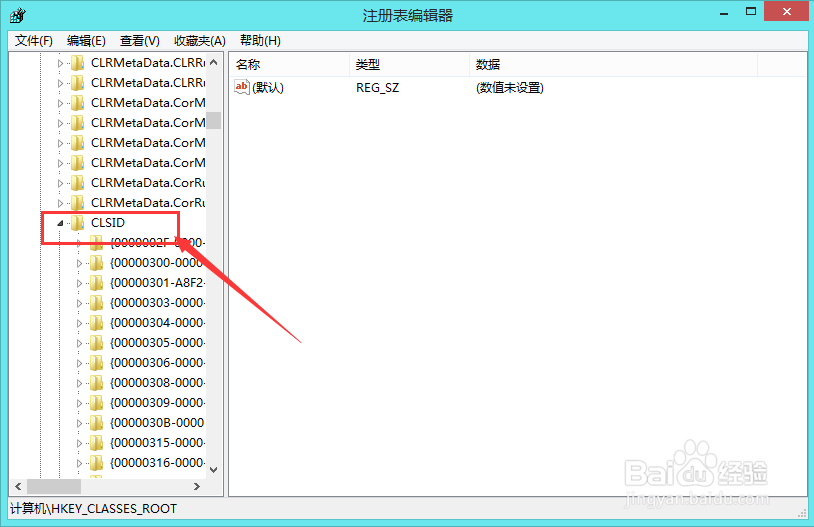
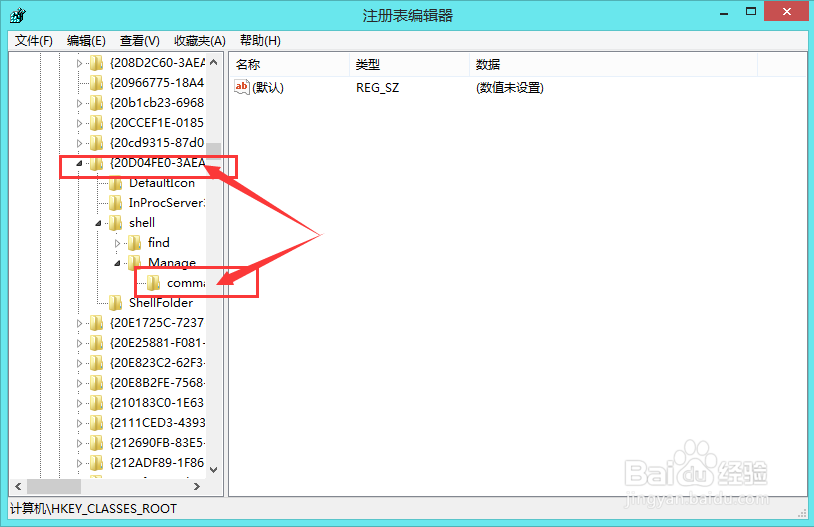
4、最后再依次打开shell文件夹,Manage文件夹和command文件夹,这样我们选中右侧的文件
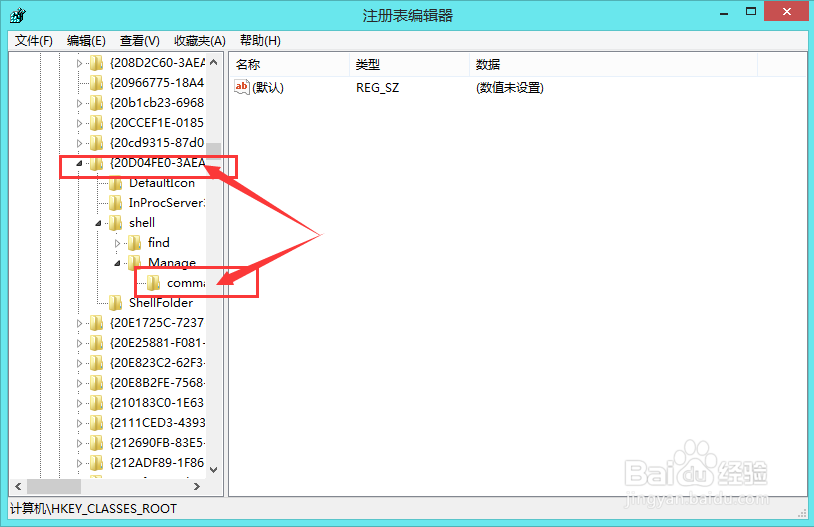
5、双击打开右侧的文件,输入”%windir%\system32\mmc.exe /s %windir%\system32\compmgmt.msc“,点击”确定“

6、这样找到”我的电脑“,点击右键打开”管理“就可以成功进入了

声明:本网站引用、摘录或转载内容仅供网站访问者交流或参考,不代表本站立场,如存在版权或非法内容,请联系站长删除,联系邮箱:site.kefu@qq.com。